【狸窝转换器官方下载免费版】狸窝转换器激活版 v5.1.0 免费版()
软件介绍
狸窝转换器官方下载免费版是一款功能非常强大的电脑视频格式转换工具,支持对视频进行简单的编辑制作、参数调节、视频的转压缩以及字幕的添加等,通过选择不同编码器,实现最终的不同视频效果,速度快,画质清晰。
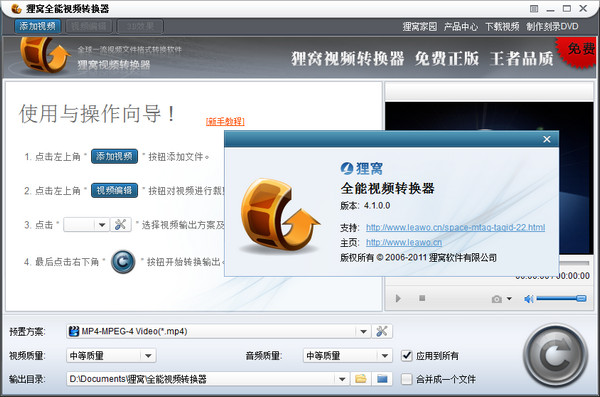
软件特色
1、视频编辑功能 :视频黑边剪切、水印剪切,强大设置缩放功能,信箱、全景(保持长宽)、放大剪切
2、效果调节:亮度、对比度、饱和度、音量缩放(视频声音调小调大)
3、视频压缩:通过选择不同编码器,主要是比特率影响视频体积,比特率越小体积就越小
4、3D视频转换:红/青、红/绿、红/蓝、蓝/黄 | 交错、并排
5、视频字幕添加:支持srt、ass、ssa字幕添加,其中ass特效代码也支持,手机拍的视频制作字幕匹配
软件功能
1、添加视频,支持单个或多个视频、以及整个文件夹添加到软件|多种添加方法
2、遇到个别视频添加后声音低沉,画面错乱解决方法(用菜单添加Windows或Quicktime支持的视频文件)
3、支持转换格式多,包括常用视频、常用音频、高清、苹果、安卓、手机、液晶电视、Xbox、无损音频等
4、无须进入高级设置,协助用户选择高等质量、中等、低等,其中低等质量的好处就是体积小,质量不一定差
5、转换转换后保存路径用户自定义设置,可以设置存放桌面,D盘、E盘等
6、视频合并功能,合并多个视频,甚至多个合并项,比如添加10个视频,前3个合并,中间4个合并,后3个合并
7、添加视频右边窗口预览,视频画面截取功能
8、视频编辑功能 截取视频片段精确到毫秒
9、视频编辑功能 视频旋转倒立90度、180度
10、视频编辑功能 视频黑边剪切、水印剪切,强大设置缩放功能,信箱、全景(保持长宽)、放大剪切
11、视频编辑功能 效果调节:亮度、对比度、饱和度、音量缩放(视频声音调小调大)
12、视频编辑功能 给视步加水印支持文字水印和图片水印,如何给视频加动态图片水印请咨询客服
13、支持左右声道的视频为声道1、声道2,大家可以预览时选择试听下,转换后与预览声道一样
14、支持视频编码器XVID、MPEG4、H.264(AVC)、MJPEG,avi格式时可以选择MJPEG
15、视频尺寸自由选择、自由设置,用户可以自定义视频尺寸(分辨率)
16、视频压缩,通过选择不同编码器,主要是比特率影响视频体积,比特率越小体积就越小
17、3D视频转换:红/青、红/绿、红/蓝、蓝/黄 | 交错、并排
18、视频字幕添加 支持srt、ass、ssa字幕添加,其中ass特效代码也支持,手机拍的视频制作字幕匹配
19、支持多核CPU加速,支持NVIDIA CUDA显卡加速技术
20、支持多线程转换,可以同时转换最大8个文件
21、支持转换完成后点击预览播放,以及转换完成后是否关机
22、支持分享在线咨询,让用户在使用过程无障碍无担忧,免费软件依然享受免费咨询
狸窝转换器官方下载免费版怎么压缩视频
1、添加进去要转换并压缩的文件,点击主界面左上角的“添加视频”按钮,将文件导入狸窝视频转换器中,导入的文件格式和数量不限,狸窝视频转换器可对多个文件同时进行转换。
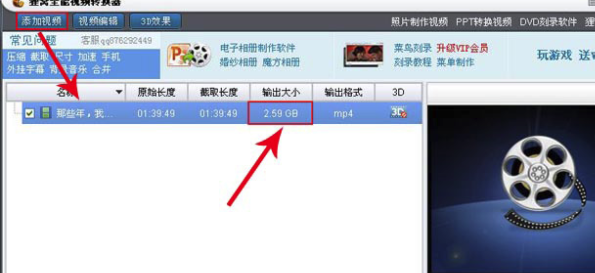
2、设置输出格式,不同格式的视频,其体积也是不等的。通常影响视频大小的几个因素有:视频素材,视频格式,视频相关参数(视频编码器,音频编码器,分辨率,尺寸,比特率,帧率等)。所以在移动设备支持播放的情况下,也可以通过设置格式来达到压缩视频体积的目的。比如rmvb就是一种占空间比较小的格式,点击“预置方案”后面的倒三角按钮,设置匹配的格式。
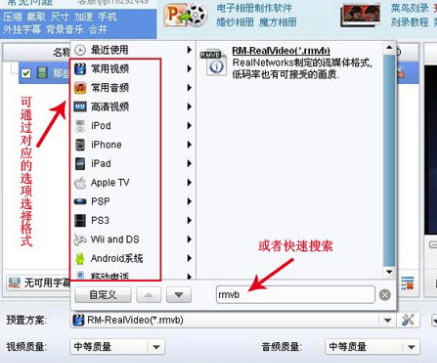
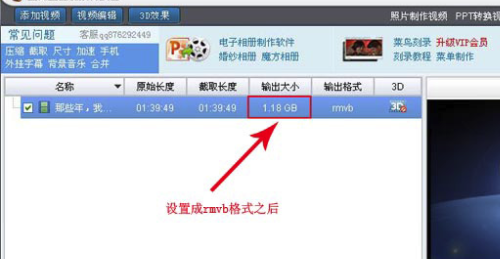
3、把格式设置成rmvb格式之后,输出大小由开始的2.59GB变成了1.18GB,顿时就小许多,这就是通过改变视频格式来达到压缩视频。不过此种方法只适用于播放设备支持此种格式播放。
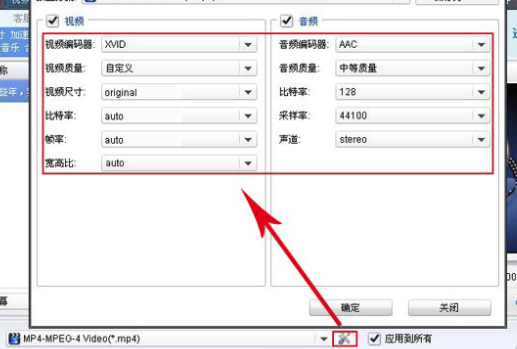
狸窝转换器官方下载免费版怎么剪切视频
1、首先先打开狸窝全能视频转换器,然后选择添加视频选项,将视频添加进来
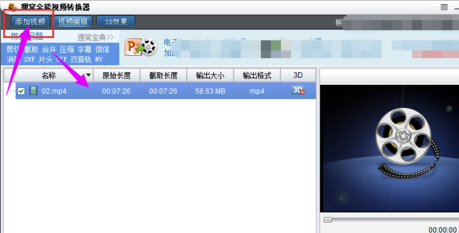
2、将视频添加进来后,选择菜单栏中的视频编辑或右键属性栏中选择视频编辑
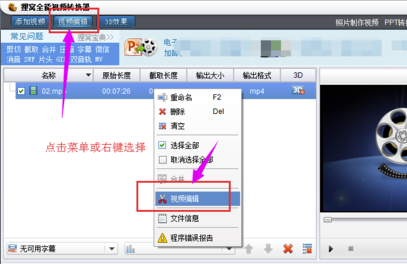
3、进入视频编辑栏中后,左侧视频为原始视频,右侧是准备输出的预览效果视频;如图所示位置栏可以对视频进行方向的旋转调整

4、在截取选项中,有开始时间、结束时间以及截取长度的设置,设置起始时间来确定导出视频的长度
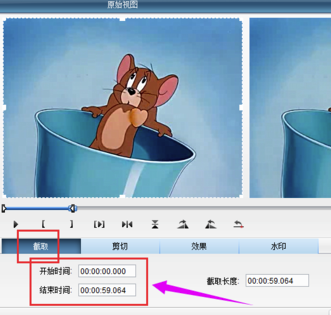
5、在剪切选项中,可以通过改变裁切大小及位置来确定导出视频的具体大小
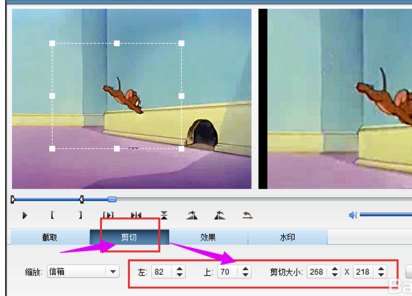
6、还可以在效果中,对视频进行亮度及对比度等效果处理,添加视频效果
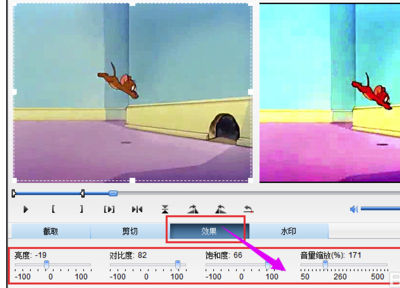
7、视频调整好后,回到主页面,对视频文件进行输出格式及输出位置进行设置,然后点击转换将视频导出。
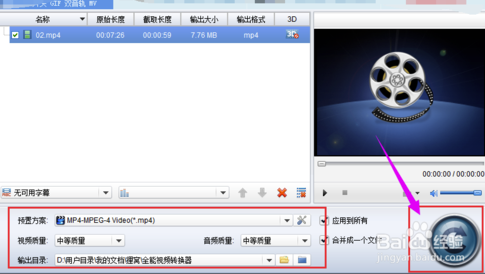
安装方法
1、在知识兔下载狸窝转换器官方下载免费版安装包
2、使用压缩软件进行解压(推荐使用winrar)
3、点击exe文件开始安装
下载仅供下载体验和测试学习,不得商用和正当使用。
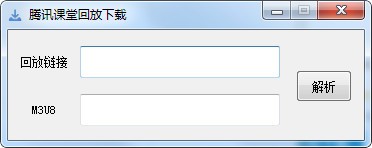
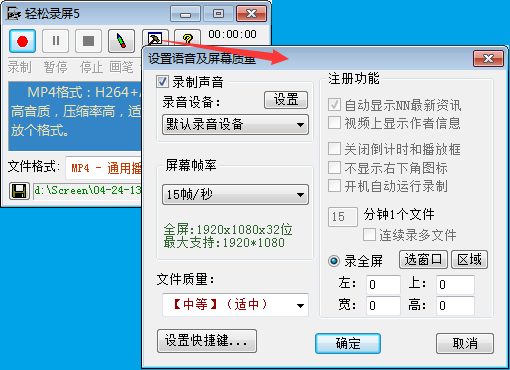
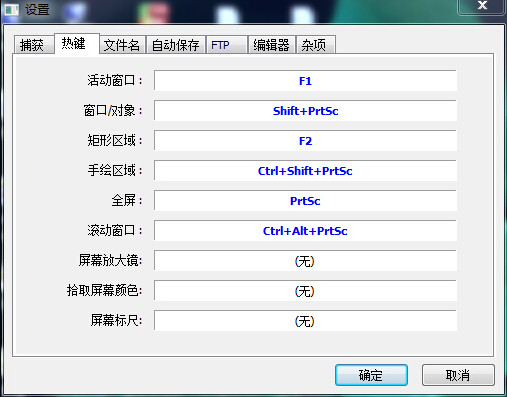
发表评论